Ce wikiHow vous apprend comment désactiver l'accès guidé (la fonctionnalité qui limite votre iPhone à une application ouverte unique) avec un mot de passe ou un identifiant tactile. Vous n'aurez pas à le faire à moins d'avoir activé l'accès guidé, car il n'est pas activé par défaut.
Méthode One of Two:
Utiliser un code secret
-
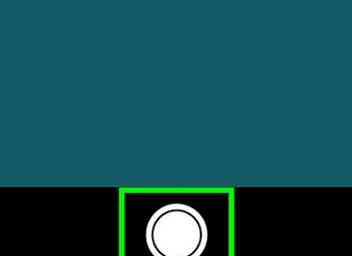 1 Cliquez trois fois sur le bouton Accueil. C'est le gros bouton rond en bas de l'écran. Vous devrez le presser trois fois rapidement pour que l'action soit enregistrée en trois clics.
1 Cliquez trois fois sur le bouton Accueil. C'est le gros bouton rond en bas de l'écran. Vous devrez le presser trois fois rapidement pour que l'action soit enregistrée en trois clics. -
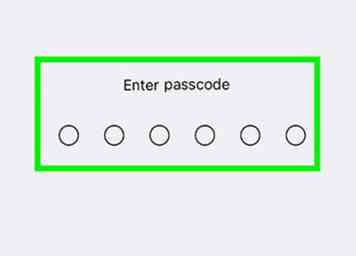 2 Entrez le code d'accès. Ceci est le code d'accès guidé à 4 chiffres que vous avez créé lors de la première configuration de l'accès guidé.[1]
2 Entrez le code d'accès. Ceci est le code d'accès guidé à 4 chiffres que vous avez créé lors de la première configuration de l'accès guidé.[1] -
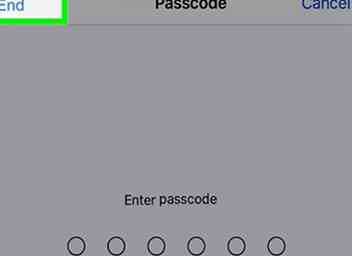 3 Robinet Fin. C'est dans le coin supérieur gauche de l'écran.
3 Robinet Fin. C'est dans le coin supérieur gauche de l'écran. -
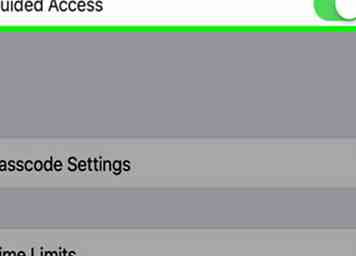 4 Faites glisser le commutateur «Accès guidé» en position d'arrêt. Vous pouvez maintenant utiliser n'importe quelle application sur l'iPhone.
4 Faites glisser le commutateur «Accès guidé» en position d'arrêt. Vous pouvez maintenant utiliser n'importe quelle application sur l'iPhone.
Méthode deux sur deux:
Utilisation de Touch ID
-
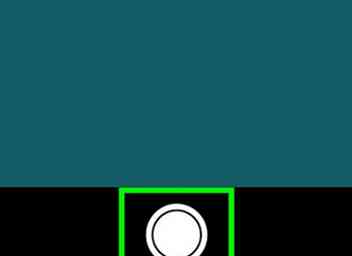 1 Appuyez sur le bouton Accueil. C'est le gros bouton rond en bas de l'écran.
1 Appuyez sur le bouton Accueil. C'est le gros bouton rond en bas de l'écran. - Cette méthode ne fonctionnera que si vous avez configuré Touch ID sur votre iPhone et activé les paramètres d’accès guidé.[2]
-
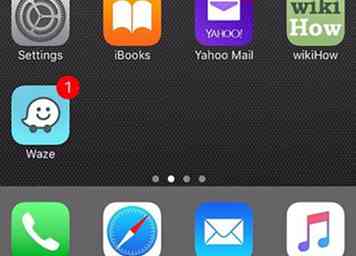 2 Placez votre doigt sur le bouton Accueil pour numériser votre empreinte digitale.
2 Placez votre doigt sur le bouton Accueil pour numériser votre empreinte digitale. -
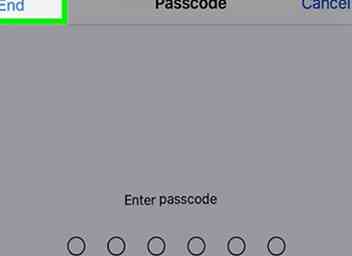 3 Robinet Fin. C'est dans le coin supérieur gauche de l'écran.
3 Robinet Fin. C'est dans le coin supérieur gauche de l'écran. -
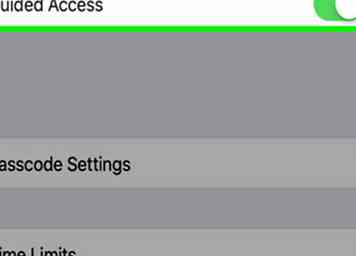 4 Faites glisser le commutateur «Accès guidé» en position d'arrêt. L'accès guidé est maintenant désactivé.
4 Faites glisser le commutateur «Accès guidé» en position d'arrêt. L'accès guidé est maintenant désactivé.
Facebook
Twitter
Google+
 Minotauromaquia
Minotauromaquia
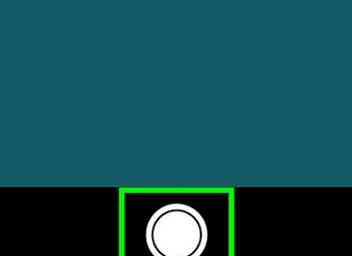 1 Cliquez trois fois sur le bouton Accueil. C'est le gros bouton rond en bas de l'écran. Vous devrez le presser trois fois rapidement pour que l'action soit enregistrée en trois clics.
1 Cliquez trois fois sur le bouton Accueil. C'est le gros bouton rond en bas de l'écran. Vous devrez le presser trois fois rapidement pour que l'action soit enregistrée en trois clics. 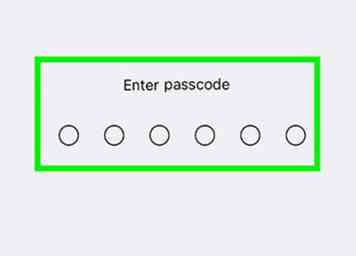 2 Entrez le code d'accès. Ceci est le code d'accès guidé à 4 chiffres que vous avez créé lors de la première configuration de l'accès guidé.[1]
2 Entrez le code d'accès. Ceci est le code d'accès guidé à 4 chiffres que vous avez créé lors de la première configuration de l'accès guidé.[1] 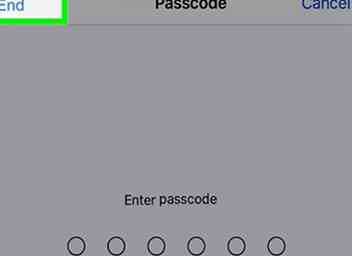 3 Robinet
3 Robinet 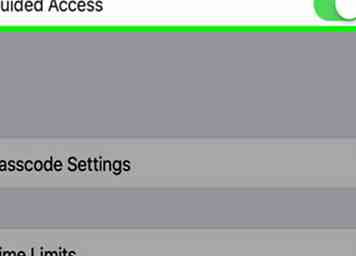 4 Faites glisser le commutateur «Accès guidé» en position d'arrêt. Vous pouvez maintenant utiliser n'importe quelle application sur l'iPhone.
4 Faites glisser le commutateur «Accès guidé» en position d'arrêt. Vous pouvez maintenant utiliser n'importe quelle application sur l'iPhone. 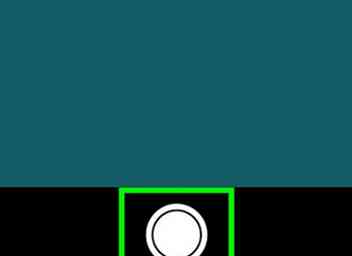 1 Appuyez sur le bouton Accueil. C'est le gros bouton rond en bas de l'écran.
1 Appuyez sur le bouton Accueil. C'est le gros bouton rond en bas de l'écran. 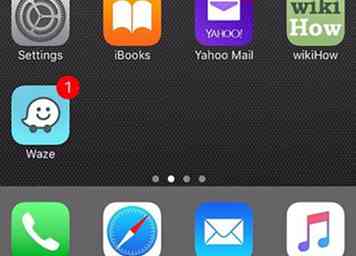 2 Placez votre doigt sur le bouton Accueil pour numériser votre empreinte digitale.
2 Placez votre doigt sur le bouton Accueil pour numériser votre empreinte digitale. 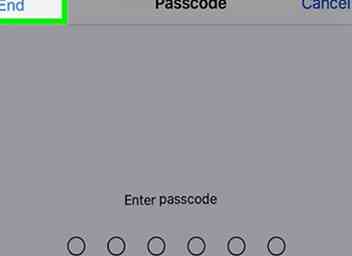 3 Robinet
3 Robinet 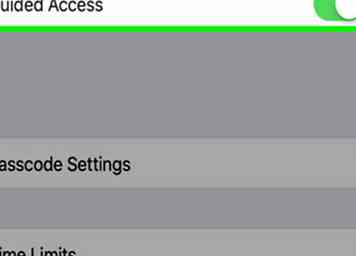 4 Faites glisser le commutateur «Accès guidé» en position d'arrêt. L'accès guidé est maintenant désactivé.
4 Faites glisser le commutateur «Accès guidé» en position d'arrêt. L'accès guidé est maintenant désactivé.